내 음악이 Apple Music에 다운로드되지 않는 이유는? 해결되었습니다!
Apple Music은 가장 인기 있는 음악 스트리밍 서비스 중 하나로, 다양한 장르에 걸쳐 수백만 곡의 노래와 팟캐스트를 제공합니다. 우리는 여러분이 연결 상태가 좋지 않은 지역에 있을 때 오프라인에서 들을 수 있도록 노래를 다운로드합니다. 하지만 다른 앱과 마찬가지로 Apple Music은 가끔 버그나 결함이 발생하고, 예상대로 작동하지 않습니다. Apple Music에서 내 음악이 다운로드되지 않는 이유? 여기서 이 문제에 대한 몇 가지 이유를 설명하겠습니다. 또한, 이 기사에서 제공하는 이러한 수정 사항을 시도하고 문제가 나아지는지 살펴보세요. 시작해 볼까요!
컨텐츠 가이드 1부. Apple Music 노래가 다운로드되지 않는 이유는 무엇인가요?2부. Apple Music에서 음악 다운로드 안 됨을 해결하는 솔루션3부. 보너스 팁: Apple Music을 모든 기기에 무제한으로 다운로드하고 보관하세요4 부. 결론
1부. Apple Music 노래가 다운로드되지 않는 이유는 무엇인가요?
Apple Music에서 내 음악이 다운로드되지 않는 이유는 무엇인가요? Apple Music은 다운로드 기능을 지원하는 구독 기반 서비스이기 때문에 어떤 이유에서인지 실패할 수 있습니다. 그 이유는 다음과 같습니다.
- Apple Music이 다운되었나요? Apple Music은 대체로 꽤 안정적이지만 가끔씩 충돌이 발생합니다. 문제가 Apple Music 측에 있는 경우 온라인이나 오프라인에서 어떤 콘텐츠에도 액세스할 수 없습니다.
- 만료된 구독: Apple Music은 구독 기반 서비스입니다. 구독을 최신 상태로 유지하지 않는 한 다운로드 서비스에 액세스할 수 있는 방법이 없습니다.
- 인터넷 연결이 약함: Apple Music에서 노래를 다운로드하지 못하는 한 가지 가능한 이유는 네트워크가 약하기 때문입니다.
- 기기의 저장 공간이 부족합니다: 노래를 다운로드하고 저장할 공간이 충분합니까? 그렇지 않다면 Apple Music에서 노래를 다운로드할 수 없는 이유일 수 있습니다.
- 만료된 앱 버전: Apple Music 앱은 정기적인 업데이트가 필요하므로, 업데이트하지 않으면 다운로드 프로세스를 포함한 대부분 기능을 처리하는 데 어려움을 겪게 됩니다.
이 오류에는 다른 많은 이유가 있습니다. 다른 요인이 작용할 수도 있습니다. 걱정하지 마세요. 다음 부분에서 가능한 해결책을 살펴보겠습니다.
2부. Apple Music에서 음악 다운로드 안 됨을 해결하는 솔루션
다음은 Apple Music을 기기에서 작동시키고 노래를 다시 다운로드하기 위한 몇 가지 기본 솔루션입니다. 앱을 직장에서 효과적으로 만들기 위한 단계를 읽고 따르세요.
솔루션 1. Apple Music이 다운되었는지 확인하세요
Apple Music에서 내 음악이 다운로드되지 않는 이유는? Apple Music이 작동하지 않는 문제가 있는 사람이 당신뿐이 아닐 수도 있다는 점을 고려하세요. 광범위한 문제일 수도 있습니다. 다른 기기에서 Apple Music의 노래를 다운로드하여 앱이 작동하는지 확인할 수 있습니다. 또는 친구에게 Apple Music에서 노래를 다운로드할 수 있는지 물어보세요. 모든 사람이 Apple Music에서 노래를 다운로드할 수 없다면 Apple Music에 문제가 있다는 것을 알 수 있습니다. Apple Music에서 문제가 발생하면 상태를 확인하세요. Apple의 시스템 상태 페이지를 보거나 Downdetector와 같은 서비스를 사용하여 시스템 문제인지 확인하세요.

해결 방법 2. Apple Music 구독 확인
Apple Music에서 음악을 다운로드할 수 없는 이유는 무엇입니까? Apple Music은 구독 기반 서비스입니다. 즉, 현재 활성 구독이 없으면 기기에서 이 서비스에 액세스할 수 없습니다. 우리는 다음 기사를 작성했습니다. Apple Music 구독 확인 iOS, Android, Mac 및 Windows에서. 동일한 절차를 사용하여 구독이 활성화되어 있는지 확인할 수 있습니다.

해결 방법 3. 인터넷 연결 확인
구독을 갱신했는데도 Apple Music에서 음악이 다운로드되지 않는 이유는 무엇인가요? Apple Music 노래를 다운로드하는 데 인터넷 연결이 방해가 될 수 있다는 것을 알고 계셨나요? 문제 해결을 시작하려면 먼저 Wi-Fi와 모바일 데이터를 전환하여 하나가 다른 하나보다 더 잘 작동하는지 확인하세요. 또한 인터넷 제공업체에서 계정을 확인하고 모든 것이 제대로 되어 있는지 확인하세요. 때로는 너무 바빠서 청구서를 내는 것을 잊을 수 없습니다.
솔루션 4. 충분한 저장 공간이 있는지 확인하세요
기기에 다운로드한 파일을 저장할 공간이 충분한가요? 기기가 거의 가득 차서 Apple Music에서 노래를 다운로드할 수 없다면 다른 쓸모없는 앱이나 미디어 파일을 삭제하여 공간을 확보해야 합니다. 오랫동안 듣지 않은 다운로드한 노래를 삭제하여 저장 공간을 확보할 수도 있습니다.
관심이있을 수 있습니다. 내 iPhone에서 모든 음악을 삭제하는 방법

솔루션 5. Apple Music 캐시 삭제
Apple Music은 빠른 액세스를 위해 최근 음악을 캐시에 저장하지만, 특히 오프라인에서 듣기 위해 노래를 다운로드하는 경우 상당한 메모리를 소모할 수 있습니다. 기기 메모리가 제한되면 Apple Music이 재생되지 않거나 제대로 작동하지 않을 수 있습니다. 이를 해결하려면 Apple Music 캐시를 지워서 원활한 앱 성능을 보장하고 원활한 재생을 위한 공간을 확보하세요.
iOS에서 Apple Music 캐시를 지우려면, Apple Music 앱을 삭제하고 다시 설치하면 캐시 문제가 해결됩니다. 하지만 이 기기에서 구매하고 다운로드한 모든 음악이 제거됩니다. 앱을 삭제하기 전에 라이브러리를 백업하세요.
Android에서 Apple Music 캐시를 지우려면, 설정을 찾아서 Apple Music을 찾을 수 있습니다. 캐시 지우기 버튼을 탭합니다(캐시 삭제 설정은 기기 브랜드와 제조업체에 따라 다릅니다. 자세한 내용은 기기 설명서를 확인하세요.)
Mac에서 Apple Music 캐시를 지우려면, Finder를 열고 이동 > 폴더로 이동을 클릭해야 합니다. 그런 다음 다음을 입력합니다. 사용자 > (사용자 이름) > 라이브러리 > 캐시 > com.apple.music. fsCachedData 및 SubscriptionPlayCache 폴더를 선택하고 이름을 마우스 오른쪽 버튼으로 클릭한 다음 휴지통으로 이동을 선택하여 삭제합니다. 휴지통이나 휴지통을 비우면 영구적으로 삭제됩니다.
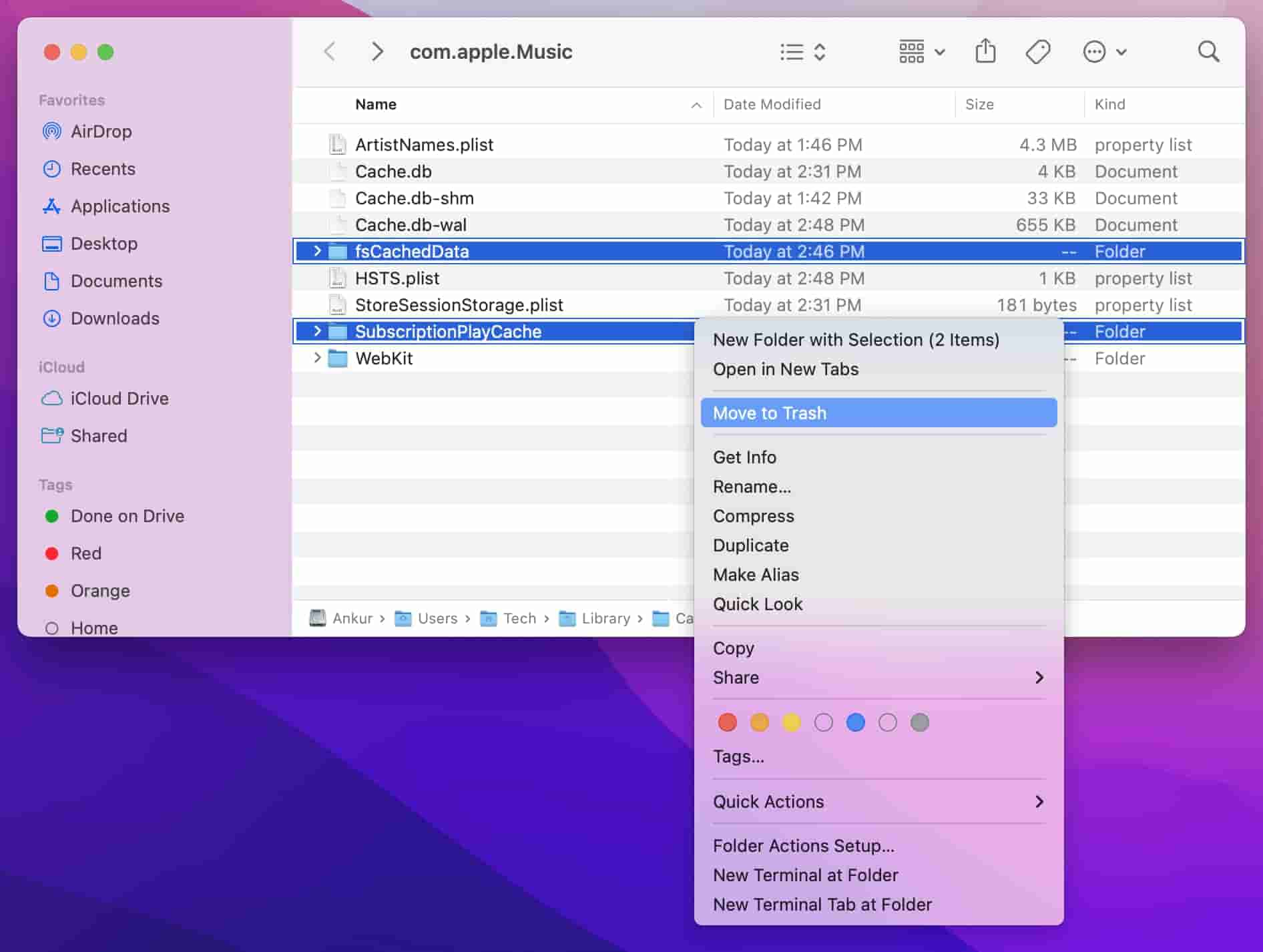
솔루션 6. Apple Music 업데이트
Apple Music에서 내 음악이 다운로드되지 않는 이유는 무엇입니까? 앱이 완전히 최신이 아니면 Apple Music에서 노래를 다운로드하지 못할 수 있습니다. 또한 새 버전이 있는지 확인하려면 앱 스토어 iOS 또는 macOS에서, Android에서는 Google Play Store에서, Apple Music에서 감상하세요.
솔루션 7. 장치 방화벽 또는 VPN 확인
모바일 기기에서 VPN을 사용하면 Apple Music 경험에 영향을 줄 수 있는 잠재적인 문제가 발생할 수 있습니다. VPN은 의도치 않게 지리적 위치를 가리거나 Apple Music에서 인식하지 못하는 네트워크 구성을 도입할 수 있습니다. 이로 인해 서비스가 중단되어 노래를 다운로드할 수 없습니다.
이 문제는 방화벽과 VPN이 설치된 Windows 및 Mac 기기를 사용하는 Apple Music 사용자에게도 발생할 수 있습니다. 데스크톱이나 노트북에서 Apple Music을 듣는 경우, 컴퓨터의 방화벽이 Apple Music 실행을 차단하지 않는지 확인하세요. 또한 Apple Music이 시스템에서 실행하는 데 필요한 권한이 있는지 확인해야 합니다.
솔루션 8. Apple 지원에 문의
모든 것이 실패했다면 Apple 지원에 문의할 때입니다. Apple 지원 사이트를 방문하여 빠른 답변, 설명서 및 심층적인 기술 문서를 확인할 수 있습니다. 또한 Apple 지원 커뮤니티를 방문하여 다른 Apple 고객으로부터 도움과 팁을 받을 수 있습니다. Apple은 전화 지원도 제공합니다.
3부. 보너스 팁: Apple Music을 모든 기기에 무제한으로 다운로드하고 보관하세요
Apple Music은 항상 버그나 결함이 있고, 예상대로 작동하지 않습니다. 일반적으로 대부분의 음악 서비스에서 이런 시나리오를 접하게 됩니다. 위에서 언급한 방법이 도움이 되지 않으면 다운로드한 음악을 다른 미디어 플레이어로 옮겨 스트리밍해 볼 수 있습니다. 이런 식으로 하면 Apple Music에서 음악이 다운로드되지 않는 이유를 검색하고 더 이상 수정하는 데 시간을 허비할 필요가 없습니다.
하지만 다운로드한 음악은 DRM으로 암호화되어 있기 때문에 앱에서만 오프라인으로 재생할 수 있습니다. 따라서 신뢰할 수 있고 효율적인 타사 음악 다운로더의 도움이 필요합니다. 다음을 적극 권장합니다. AMusicSoft 애플 뮤직 변환기.
AMusicSoft Apple Music Converter는 좋은 것으로 널리 알려져 있습니다. Mac용 Apple Music 다운로더 그리고 Windows를 사용하면 iTunes 음악 라이브러리, Apple Music 노래, 재생 목록, 앨범 및 오디오북을 한 번의 클릭으로 모두 다운로드할 수 있습니다. AMusicSoft는 사용하기 매우 쉽고 매우 간단한 인터페이스를 갖추고 있어 사용자 친화적입니다. ID 태그, 메타데이터 정보 및 아트 커버와 같이 잃어버리기에는 너무 중요한 모든 세부 정보는 프로세스 후에도 모두 유지됩니다.
이 전문적인 Apple Music DRM 제거 소프트웨어의 도움으로 DRM을 제거할 수 있으며, Apple에서 승인하지 않았더라도 이제 모든 기기에 자유롭게 노래를 전송하거나 액세스할 수 있습니다. 모든 Apple Music 노래가 보호 해제되면 DRM 없는 음악을 손실 없는 오디오 품질로 MP3, MP4, AAC, M4A, FLAC, WAV 또는 기타 주류 형식 파일로 변환할 수 있습니다. 이런 식으로 모든 노래와 재생 목록을 보다 안전한 곳에 보관할 수 있습니다.
"무료 다운로드" 버튼을 클릭하기만 하면 Windows 또는 Mac 컴퓨터에 이 강력한 소프트웨어를 다운로드하여 설치할 수 있습니다. AMusicSoft Apple Music Converter를 사용하면 원하는 만큼 노래를 다운로드하여 모든 기기에서 재생할 수 있습니다.
1 단계 설치가 완료되면 도구를 실행하고 다운로드하려는 모든 파일을 추가하기 시작합니다. AMusicSoft Apple Music Converter는 여러 변환을 지원하므로 원하거나 필요한 경우 대량의 음악 파일을 추가할 수 있습니다.

2 단계 MP3, WAV, FLAC, AAC, M4A 및 AC3에서 변환하는 데 사용할 출력 형식을 선택합니다. 이는 AMusicSoft에서 얻을 수 있는 사용 가능한 형식입니다. 출력 폴더도 선택해야 합니다.

3 단계 변환할 파일을 마무리하려면 변환을 누르세요. 몇 분 만에 오랫동안 그리워했던 노래를 즐길 수 있습니다.

4 단계 마지막으로 결과를 얻고 복사본을 로컬 컴퓨터에 저장합니다. Finished 메뉴를 탭하면 변환된 파일을 볼 수 있습니다.
4 부. 결론
특히 "왜 내 음악이 Apple Music에서 다운로드되지 않을까요?"라는 문제를 해결하는 방법에 대한 이 게시물을 읽은 후 가장 신뢰할 수 있는 솔루션을 제공하면 문제가 발생하면 주어진 솔루션 중 하나를 선택하여 문제를 해결해 보세요. 영구적으로 해결하려면 다른 다운로드 방법을 시도해야 합니다. AMusicSoft 애플 뮤직 변환기AMusicSoft는 디지털 시장에서 판매되는 수많은 툴킷 중 가장 뛰어나고 가장 신뢰할 수 있는 툴킷입니다.
사람들은 또한 읽습니다
로버트 패브리는 열렬한 블로거이며, 기술에 관심이 많은 열광자입니다. 그는 몇 가지 팁을 공유함으로써 여러분을 오염시킬 수도 있습니다. 그는 또한 음악에 대한 열정이 있으며, 이 주제에 대해 AMusicSoft에 글을 썼습니다.